Creando dimensiones personalizadas
El widget Data Explorer a continuación muestra las métricas de análisis pagadas de Google Ads agregadas (desglosadas) por País. Market y Country son dimensiones estándar disponibles en la mayoría de las corrientes de Publicidad Pagada.
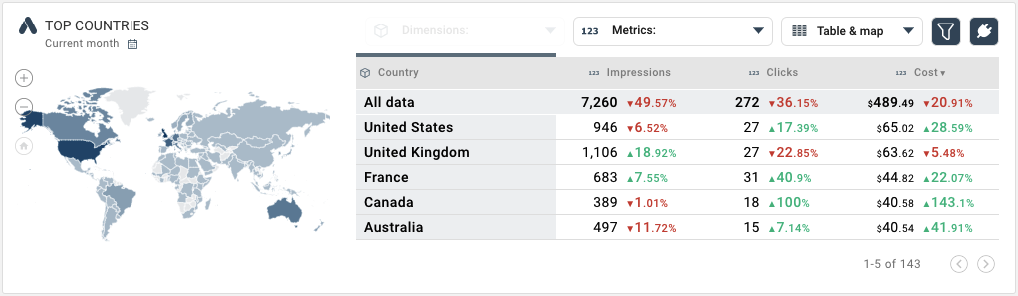
Para acceder a todas las métricas y dimensiones disponibles, utilice la opción Data Streams en el panel izquierdo.
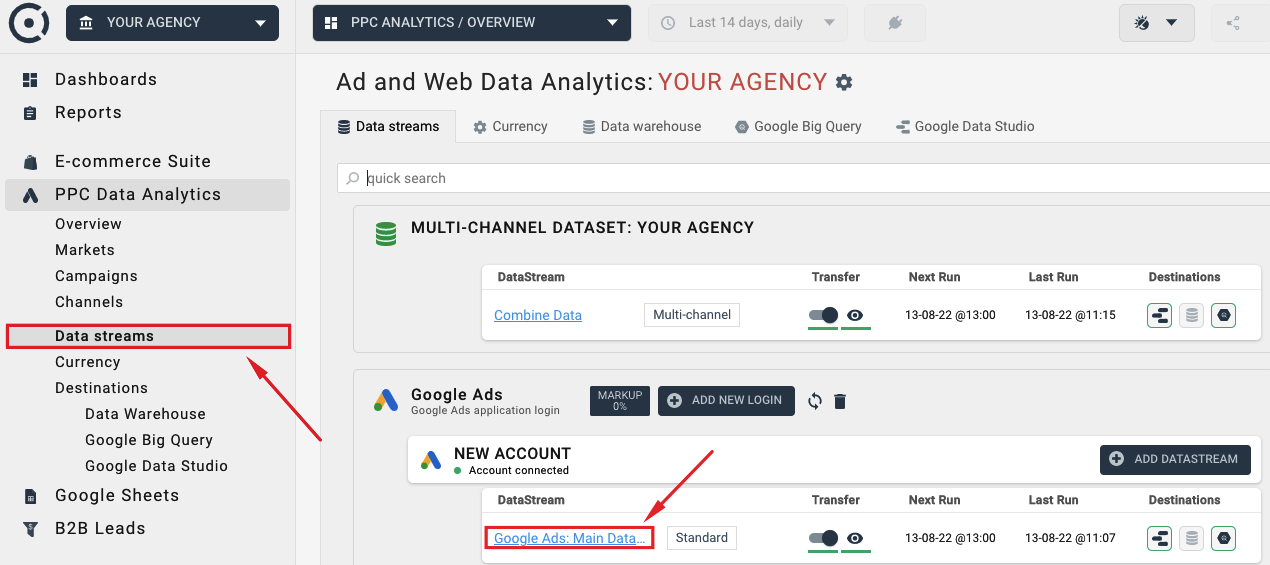
Haga clic en el nombre de la corriente de Google Ads para acceder a la vista de métricas y dimensiones. Aquí puede ver las dimensiones de Google Ads Stream que contienen Campaign, Country y Market:
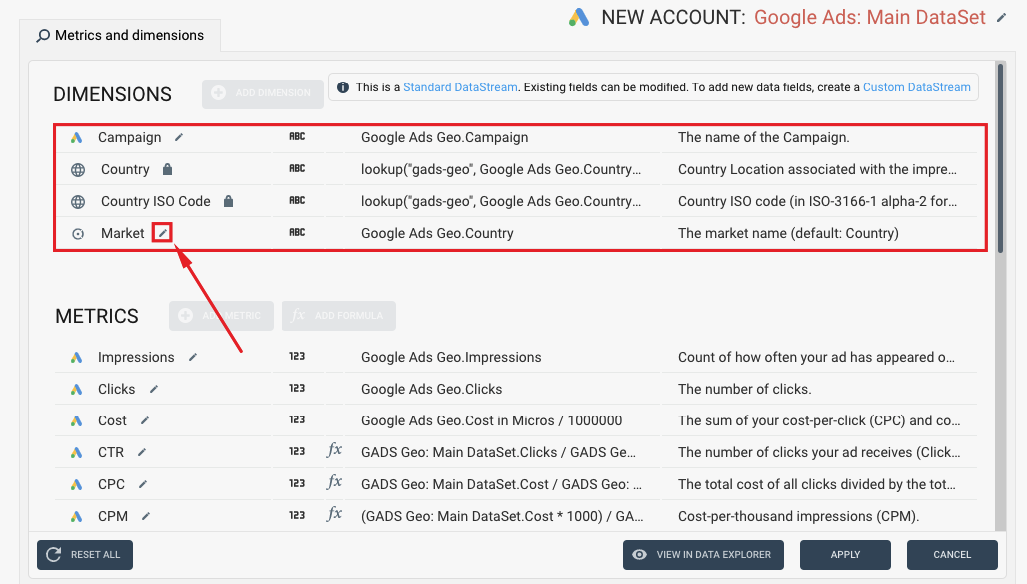
Las dimensiones de País y Código ISO de País son de solo lectura. Se utilizan para mostrar mapas en Octoboard y asegurarnos de que podemos mostrar métricas de PPC en todos los países en todas las redes de publicidad pagada. Puedes modificar las dimensiones de Mercado y Campaña en este caso.
Haz clic en el icono de Edición junto a la dimensión de Mercado para cambiar su definición. Como puedes ver, el valor de esta dimensión se toma del campo de datos de País.
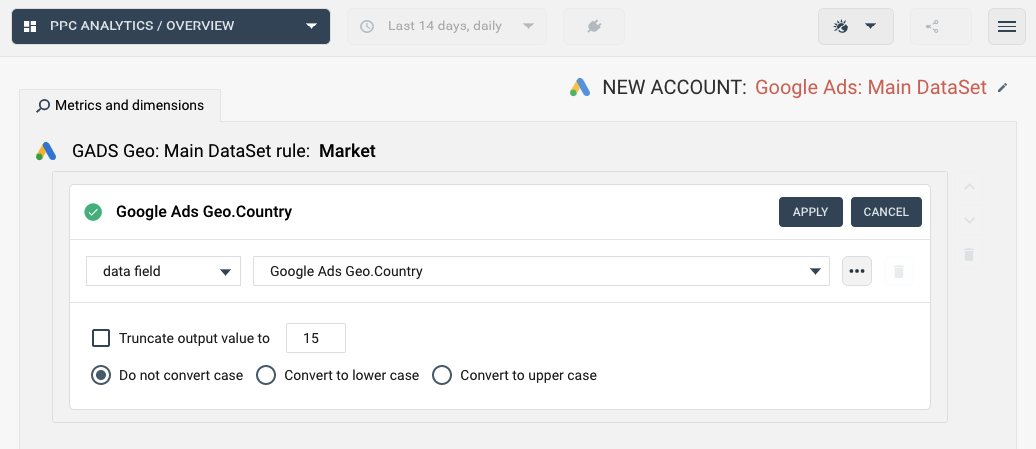
Modificaremos la definición de Mercado agregando el prefijo "Test: ". Para hacerlo, utiliza la opción CONCAT en la parte izquierda para agregar un nuevo valor constante y arrástralo por encima del campo de datos "Google Ads Geo.Country".
En este ejemplo, estamos modificando una regla de cálculo simple que utiliza la función de concatenación. Reglas condicionales más complejas y casos IF-THEN se explican en detalle en este tutorial.
La imagen a continuación muestra el resultado de tus cambios.
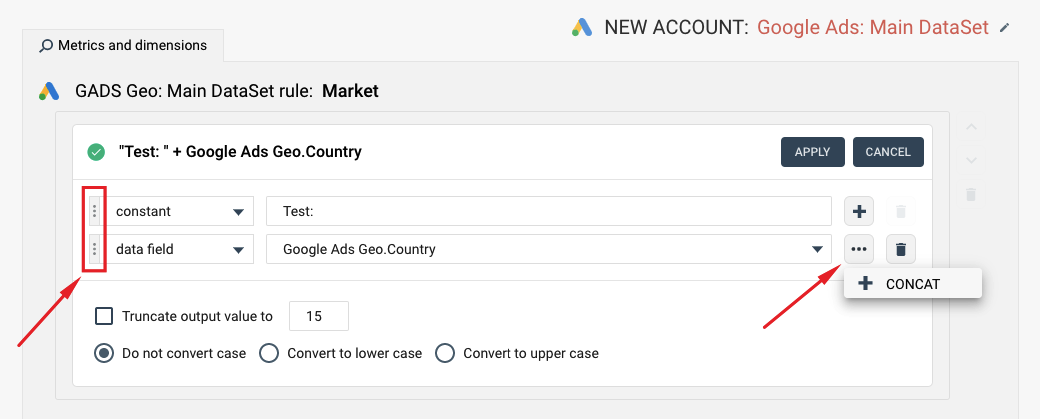
Haz clic en el botón APLICAR para volver a la vista de métricas y dimensiones. En esta etapa, tus cambios aún no se han implementado. Aún no afectan los informes de Octoboard ni las exportaciones de datos como Google Sheets o Google Data Studio. Aún tienes la oportunidad de previsualizar los cambios antes de implementarlos.
Haga clic en el botón "Ver en el Explorador de Datos" que se muestra a continuación para previsualizar sus cambios en una tabla. Tenga en cuenta la nueva definición de la dimensión de Mercado con el prefijo "Test:" agregado:
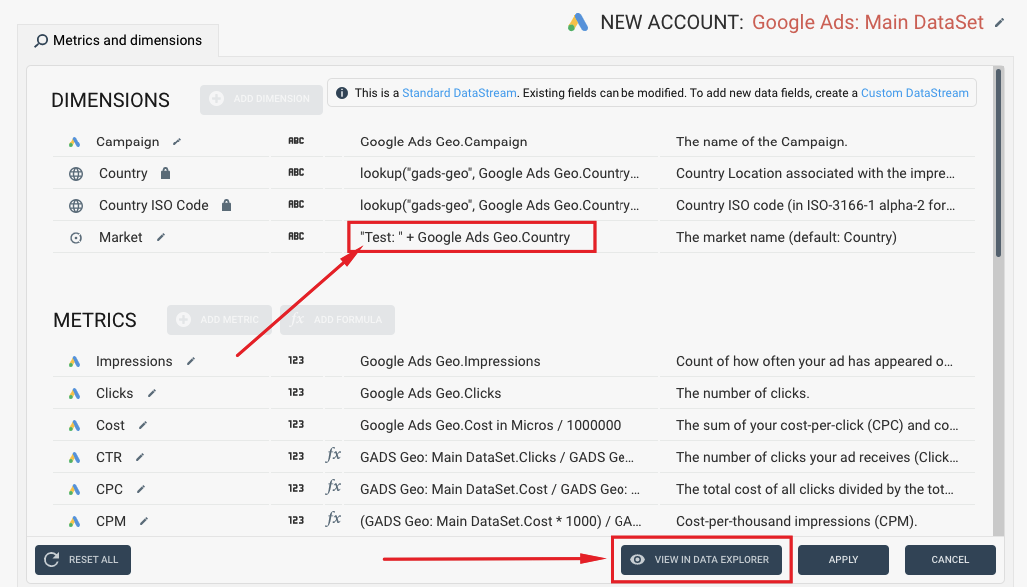
En el explorador de datos, puede seleccionar la dimensión de Mercado y País para mostrar y ver el resultado de agregar el prefijo "Test:" al campo de Mercado:
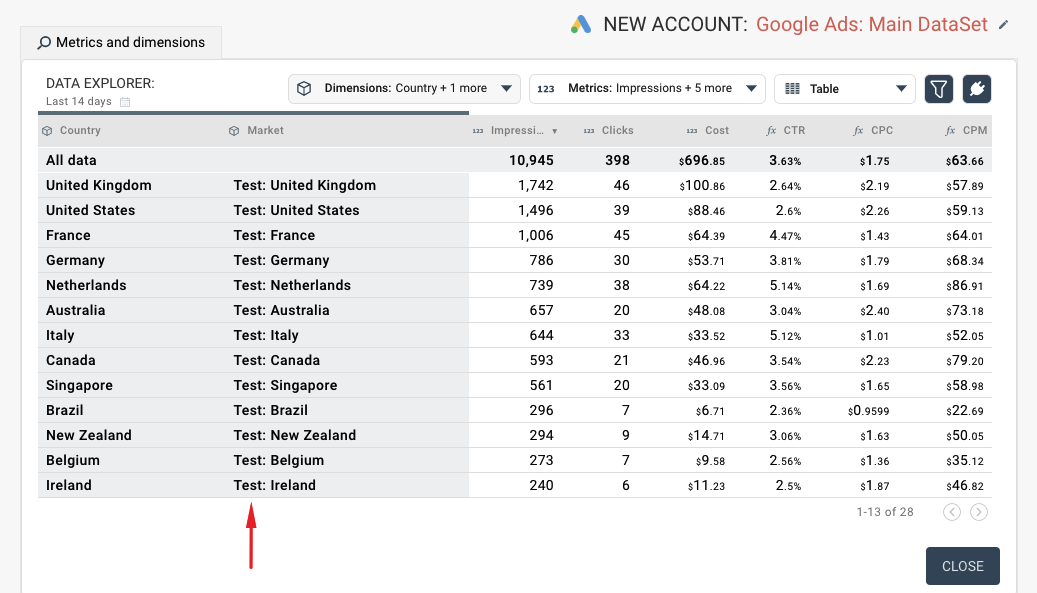
Puede cerrar el explorador de datos y utilizar el botón "RESET ALL" para deshacer sus cambios o hacer clic en APPLY nuevamente para implementarlos en paneles de control, informes y exportaciones de datos.
La siguiente imagen muestra cómo agregar un flujo de datos personalizado a una conexión de Bing Ads. Siempre se basa el nuevo flujo en un conjunto de datos predefinido. El conjunto de datos es un grupo de métricas y dimensiones compatibles que se pueden cambiar o ampliar una vez que se crea un nuevo flujo.
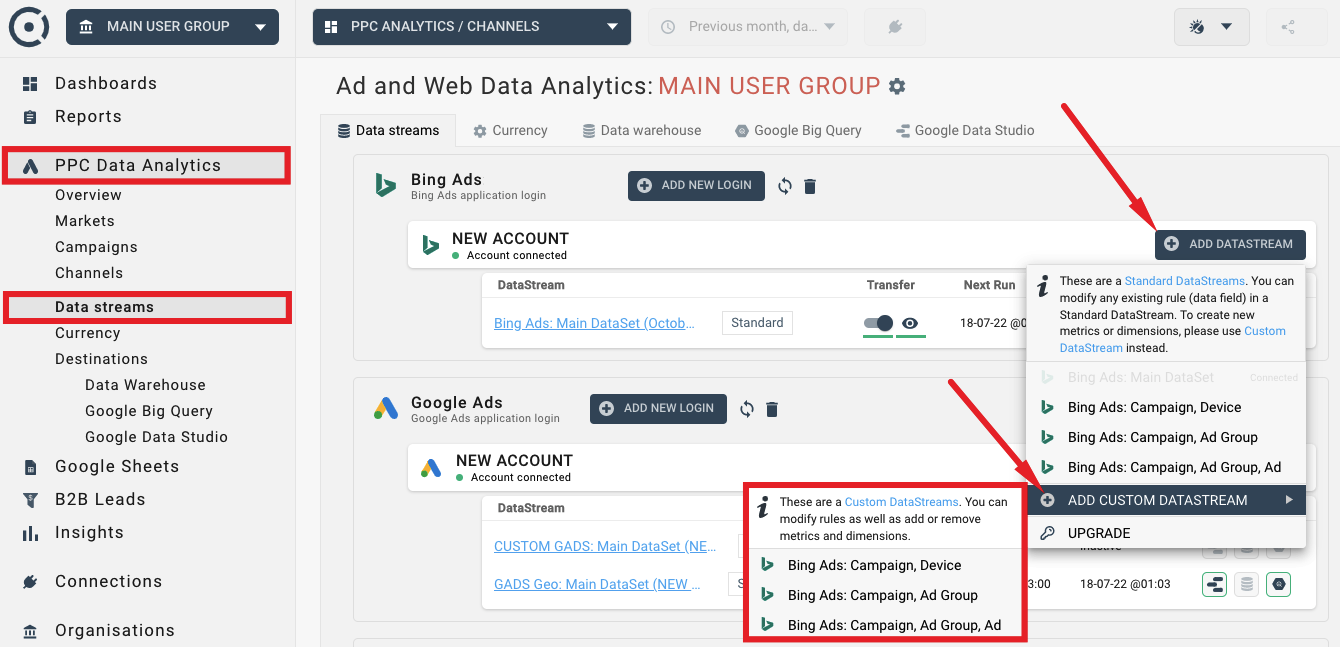
Agregaremos una nueva dimensión llamada "País en mayúsculas" basada en la dimensión de País disponible en el conjunto de datos geográficos de Google Ads.
Cuando esté en el panel de flujo de datos personalizado, use el botón AGREGAR DIMENSIÓN que se muestra a continuación y seleccione la opción "Crear desde plantilla". Seleccione la dimensión "País" de la lista desplegable.
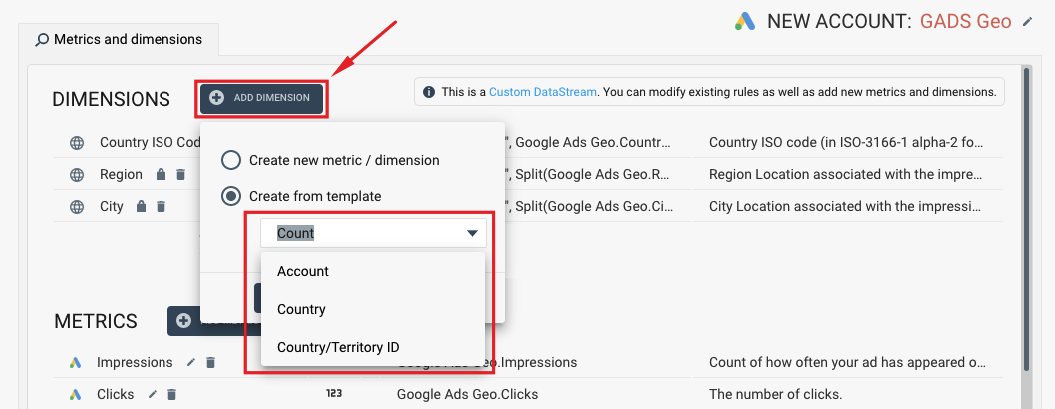
Cuando esté en modo Edición, el campo de datos correcto ya está seleccionado. Haga clic en la opción "Convertir a mayúsculas" para cambiar los valores de salida.
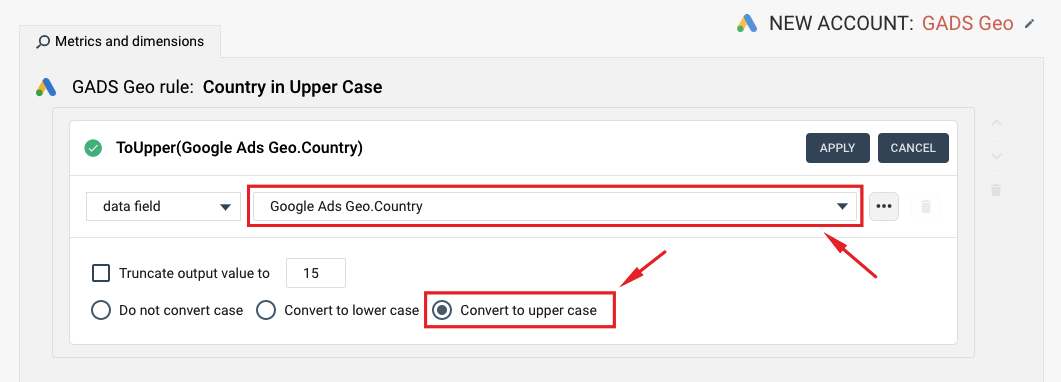
Cambie el nombre de la dimensión a "País en Mayúsculas", establezca el valor del campo Descripción en "Nueva Dimensión de País (MAYÚSCULAS)" y haga clic en el botón APLICAR.
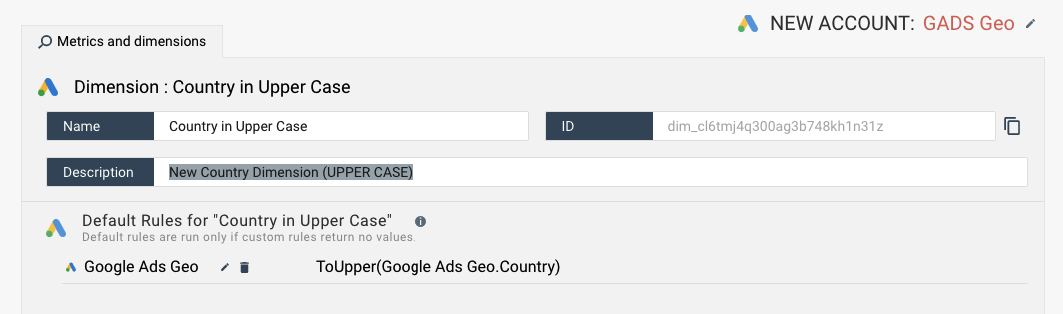
El nuevo elemento "País en Mayúsculas" aparecerá en la lista de dimensiones. Haga clic en el botón "Vista previa en DataExplorer" para ver los resultados.
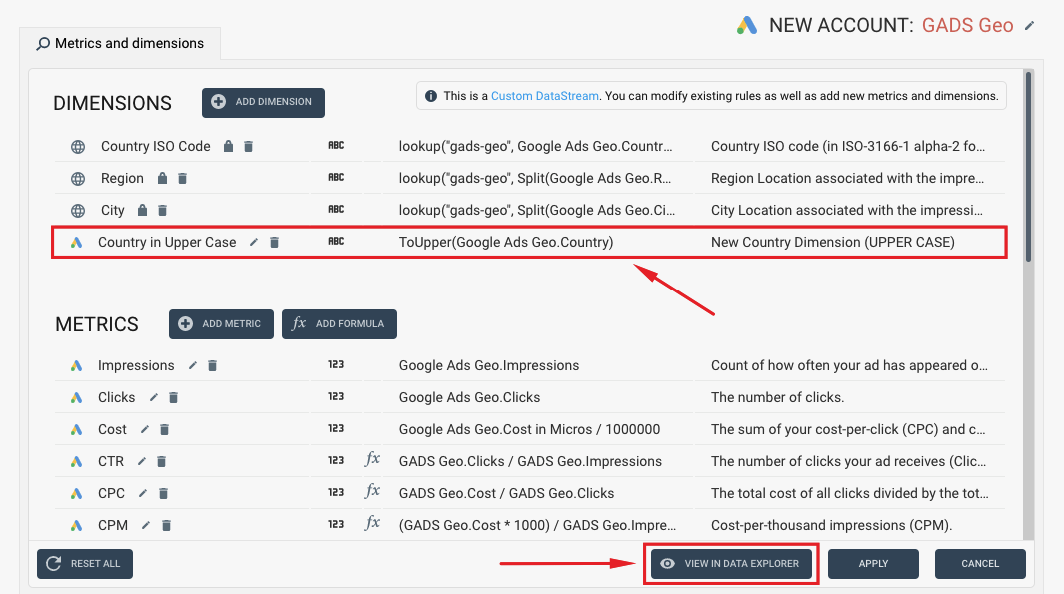
Puede previsualizar la tabla con la nueva dimensión de País. En esta etapa, sus cambios aún no se han implementado. Aún no afectan los informes de Octoboard ni las exportaciones de datos como Google Sheets o Google Data Studio. Aún tiene la oportunidad de deshacer sus cambios haciendo clic en el botón CANCELAR en la lista de dimensiones.
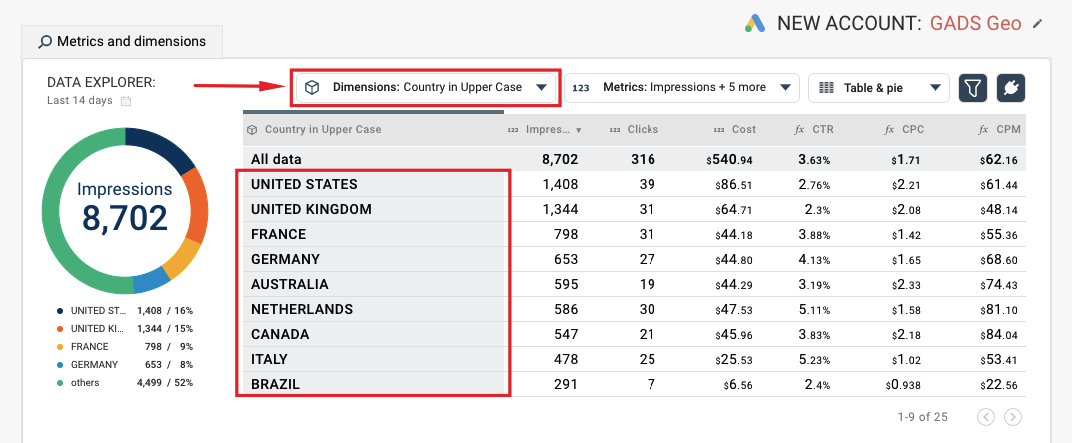
Hasta ahora hemos creado dimensiones simples que utilizan las funciones ConvertToUpper y Concat. Las transformaciones de Octoboard ofrecen reglas más complejas para construir nuevas métricas y dimensiones que incluyen cálculos y casos IF-THEN. Para un ejemplo más avanzado, visita nuestro tutorial que explica cómo utilizar reglas condicionales para agregar datos por idioma.